Los dispositivos Android son una de las mejores plataformas de teléfonos inteligentes porque son asequibles, vienen con muchas funciones y son fáciles de usar. Sin embargo, a veces estos dispositivos pueden molestarlo debido a los problemas repentinos, como la pantalla azul de Android. Es un error común que se ve en su mayoría después de reiniciar su dispositivo. Entendemos que la pantalla de la muerte de Android Blue puede ser frustrante porque no le permite hacer nada. Pero no te preocupes; En este artículo, lo guiaremos sobre cómo resolver este problema.
Los problemas molestos que probablemente tengas
La pantalla azul de la muerte Android puede ser molesta porque mantiene su Android atascado en la pantalla de descarga y la pantalla de error. A continuación, hemos explicado todo sobre estos problemas molestos.
1. Android atascado en la pantalla de descarga
Si su dispositivo Android está atascado en la pantalla de descarga debido al error de la pantalla azul, eso significa que no podrá descargar nada, y el dispositivo sigue mostrando una pantalla con «Descargar no apagar el objetivo». Este error ocurre principalmente debido a la pantalla azul en el teléfono Android. Muchos usuarios en Reddit han explicado este problema.
Sin embargo, si recibe este error en su dispositivo, le recomendamos que no haga nada, ya que está a un paso de bloquear el teléfono por completo. Según muchos usuarios, este problema ocurre principalmente en dispositivos Samsung, incluidos los últimos modelos.
2. Android atascado en una pantalla de error
Si es propietario del dispositivo Samsung, recibirá un error de pantalla azul Android al instalar las actualizaciones. Su dispositivo Android estará atascado en una pantalla de error y no podrá actualizar su dispositivo. De hecho, muchos usuarios informaron que enfrentaron este problema al instalar las actualizaciones en los teléfonos Samsung.
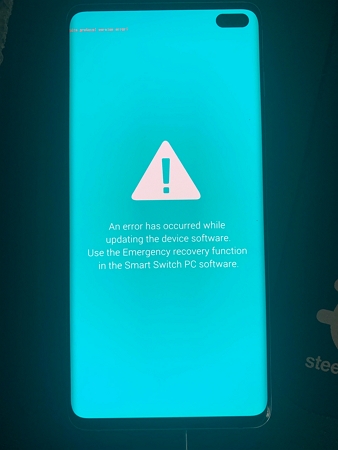
Estos fueron los errores comunes que recibirá debido a la pantalla azul de la muerte de Android.
¿Por qué mi pantalla de muerte de Android Blue?
La pantalla azul de la muerte (BSOD) se ve comúnmente en las PC, pero también se pueden ver errores similares en sus dispositivos Android. Estas son las posibles razones por las que recibe este error.
- Puede obtener este error debido a los errores o fallas en el sistema operativo o aplicaciones.
- Existe la posibilidad de que haya descargado una aplicación que tenga un virus, por eso está recibiendo este error.
- Archivos corruptos o no borrar el caché regularmente puede mostrarle un error de pantalla azul de Android.
- El sobrecalentamiento también puede causar la pantalla azul en el teléfono Android.
- Podría deberse a una falla de hardware o una descarga incompleta de firmware.
Estas son las posibles razones para el problema de la pantalla azul en Android. Ahora, continúe leyendo mientras hemos discutido las soluciones.
¿Cómo eliminar mi pantalla de Android Blue de manera efectiva?
Para eliminar la pantalla azul en el teléfono Android, hay muchos métodos que puede probar, pero a continuación hemos mencionado las 4 correcciones principales que definitivamente funcionarán para usted. Estos métodos son sencillos y cualquiera puede usarlos para resolver los problemas. Discutamos estas formas una por una.
Arreglar 1. Fuerza reiniciar su dispositivo
Si su pantalla de repente se atasca debido al error de la pantalla azul, recomendamos que la fuerza reinicie su dispositivo. Esto eliminará todos sus problemas que son complejos de resolver utilizando otros métodos. Así es como puede forzar reiniciar su dispositivo.
- Mantenga presionado el botón de encendido y el botón de volumen hacia abajo al mismo tiempo.
- Pronto, su dispositivo se apagará; Ahora, espere unos segundos y vuelva a encenderlo. Con suerte, resolverá su problema. Si no, continúa leyendo los otros métodos.
Fix 2. Realice un reinicio de fábrica
Si la fuerza reiniciar su dispositivo no funcionará para usted, es hora de probar otra opción, que es realizar un reinicio de fábrica. Eliminará todos sus datos, así que asegúrese de crear una copia de seguridad antes de usar este método. El reinicio de fábrica es una buena opción, ya que ayuda a resolver todos los problemas de Android y hacer que su dispositivo sea nuevo. Por lo tanto, si está preocupado por la pantalla azul del error de Android de la muerte, es una buena idea restablecer su dispositivo de fábrica. A continuación, hemos discutido cómo puede realizar un restablecimiento de fábrica en su dispositivo Android.
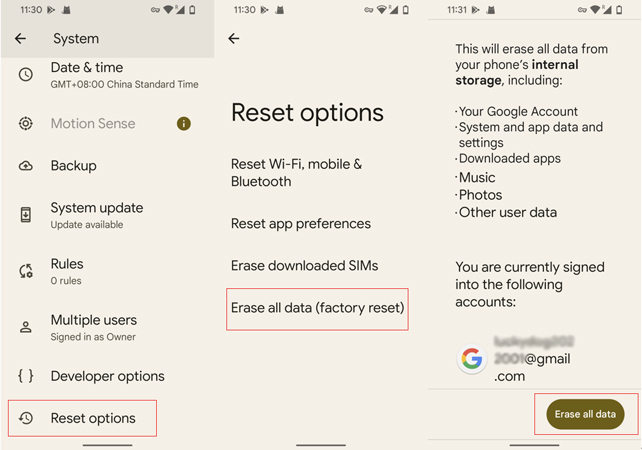
- Encienda su dispositivo y visite «Configuración».
- Si tiene una opción de configuración adicional, obtendrá la opción «Borrar todos los datos» desde allí. Básicamente, esta opción está disponible en la sección «Copia de seguridad y restablecimiento».
- Haga clic en la opción «Borrar todos los datos», y sus datos pronto se eliminarán de su dispositivo.
- Ahora, reinicie su dispositivo y ajuste su configuración.
Cómo recuperar los datos de Android después del reinicio de la fábrica
FIJO 3. Actualice su firmware utilizando los controladores oficiales de Samsung USB
Para asegurarse de que su dispositivo Samsung funcione correctamente y no volverá a ver la pantalla azul en su teléfono Android, es una buena idea actualizar su firmware utilizando los controladores oficiales de Samsung USB. Es un proceso un poco largo, pero funciona la mayor parte del tiempo y ayuda a resolver todos los problemas de Android. A continuación, hemos mencionado todo al respecto para que pueda seguirlo fácilmente.
- Ir a Sitio web oficial de Samsung y descargue los controladores USB Samsung.
- Después de eso, descargue la herramienta Flash Odin desde el sitio web de confianza.
- Ahora, use un cable USB para conectar su móvil a la PC. Asegúrese de que su teléfono esté apagado durante el proceso.
- Antes de conectar el dispositivo a la PC, debe extraer el archivo Odin y ejecutarlo «Ejecutar como administrador».
- Mantenga el archivo abierto, mantenga presionado los botones de volumen hacia arriba y hacia abajo al mismo tiempo. Después de eso, conecte su dispositivo con la PC y espere la pantalla de recuperación verde que pondrá su dispositivo en modo de descarga. Presione el botón de volumen hacia arriba para confirmar el modo de descarga.
- A continuación, abra la carpeta Odin, haga clic en el botón AP y elija el archivo de firmware que descargó antes.
- Haga clic en el botón «Inicio» para continuar el proceso, y su dispositivo se reiniciará pronto.
- Una vez que su dispositivo se haya reiniciado, abra su aplicación «Configuración» y haga clic en «Acerca de el teléfono».
- Verifique la versión de firmware para garantizar que la actualización fuera exitosa.
- Con suerte, eliminará el error por usted.
FIJO 4. Reemplace la pantalla LCD dañada
Si tiene una pantalla LCD dañada, podría ser otra razón por la cual su Android está atascado en la pantalla azul. Debe reemplazar la pantalla pronto, para que pueda resolver este problema; de lo contrario, su dispositivo no funcionará correctamente. Reemplace la pantalla LCD compatible con el modelo de su dispositivo y actúe. Estamos seguros de que su problema se resolverá y podrá disfrutar de todas sus funciones de Android.
Conclusión
Arreglar una pantalla Azul Android puede ser un proceso sencillo si sigue los pasos correctos. Arriba hemos mencionado todos los métodos posibles que puede usar para resolver este problema. Si estas soluciones no funcionan, considere obtener ayuda de un técnico porque a veces también podría ser un problema de hardware.
More reading: Cómo solucionar la pantalla azul de la muerte en mi dispositivo Android
